Запуск программы невозможен так как на: Как скачать msvcp140.dll если он отсутствует
Содержание
Отсутствует файл msvcp120.dll при запуске программ и игр
Если вы только что установили игру или программу, но не можете ею воспользоваться, так как Windows сообщает о том, что запуск программы невозможен и в системе отсутствует файл msvcp120.dll, эта инструкция поможет устранить ошибку и осуществить успешный запуск необходимого софта. Обращаем ваше внимание, что в этой статье описаны способы, позволяющие решить возникшую проблему совершенно бесплатно.
Текст ошибки: Запуск программы невозможен, так как на компьютере отсутствует msvcp120.dll. Попробуйте переустановить программу.
О чем говорит подобная ошибка?
В случае, когда система отказывается производить запуск той или иной программы, сообщая об отсутствии msvcp120.dll, это говорит нам о том, что в вашем компьютере не установлен распространяемый пакет Microsoft Visual C++. Это набор библиотек DLL, созданный и распространяемый компанией Microsoft совершенно бесплатно. Он содержит самый полный набор файлов, необходимых для запуска самого широкого спектра игр и программ на ПК под управлением Windows. Скачать этот пакет можно прямо с официального сайта Microsoft и для этого мы рекомендуем воспользоваться этой ссылкой. Файл msvcp120.dll, конечно же, входит в состав этого пакета.
Скачать этот пакет можно прямо с официального сайта Microsoft и для этого мы рекомендуем воспользоваться этой ссылкой. Файл msvcp120.dll, конечно же, входит в состав этого пакета.
Как устранить ошибку с отсутствием msvcp120.dll?
Все, что вам потребуется для того, чтобы осуществить запуск необходимой вам программы, это скачать Распространяемый пакет Microsoft Visual C++, а после установить его на ваш ПК. По ссылке, приведенной выше, можно скачать исполняемый файл .exe. Создан он таким образом, что установить его сможет абсолютно любой, даже начинающий пользователь.
Вам необходимо:
- Скачать файл .exe по этой ссылке с официального сайта Microsoft.
- Запустить файл и следовать пошаговым инструкциям установщика.
- Дождаться полного завершения процесса установки. Во время него в систему будет добавлен каждый файл DLL, который отсутствует на вашем ПК. Среди них обязательно будет содержаться и необходимый вам msvcp120.
 dll. Файлы, уже содержащиеся в системе, будут параллельно обновлены до актуальных версий.
dll. Файлы, уже содержащиеся в системе, будут параллельно обновлены до актуальных версий. - Перезагрузить компьютер и попробовать снова запустить программу, сообщавшую об отсутствии msvcp120.dll.
После этой процедуры ваш ПК перестанет сообщать об отсутствии msvcp120.dll и выдавать все подобные ошибки.
Важное предупреждение
Обратите внимание, что в последнее время значительно увеличилось количество недобросовестных сайтов, которые предлагают скачать те или иные файлы DLL отдельно от полного пакета (например, отдельно файл msvcp120.dll). Скачать их предлагают за определенную плату. Чаще всего подобные предложения содержат злокачественный код, вирусы или являются банальным мошенничеством. Помните о том, что компания Microsoft распространяет все файлы DLL (и msvcp120.dll в том числе) самостоятельно и абсолютно бесплатно.
Также хотим отметить, что в сети содержится большое количество инструкций, предлагающих скачать необходимый вам файл (например, msvcp120. dll) отдельно и вручную поместить его в определенную папку. Этот способ мы рекомендуем действительно опытным пользователям и все действия вы производите на свой страх и риск. Использование этого метода может не только не устранить ошибку, но и стать причиной появления нескольких дополнительных.
dll) отдельно и вручную поместить его в определенную папку. Этот способ мы рекомендуем действительно опытным пользователям и все действия вы производите на свой страх и риск. Использование этого метода может не только не устранить ошибку, но и стать причиной появления нескольких дополнительных.
Компьютеры #Windows
Как убрать ошибку «Запуск программы невозможен, так как отсутствует vcomp110.dll» в Windows 10
Главная » Уроки и статьи » Windows
При запуске приложений может появляться сообщение об отсутствии dll. Чаще всего подобное происходит с играми, однако библиотеки нужны для правильной работы множества утилит. В данной статье будет рассмотрено, как убрать ошибку «Запуск программы невозможен, так как отсутствует vcomp110.dll» в Windows 10. Следует сразу отметить, что данный способ актуален и для других версий операционной системы.
Что такое vcomp110.dll
Для решения проблемы важно понять, о чем идет речь. Указанный файл входит в набор библиотек, о котором слышали даже самые неопытные пользователи, а именно Visual Studio. Располагается он в следующей папке:
Указанный файл входит в набор библиотек, о котором слышали даже самые неопытные пользователи, а именно Visual Studio. Располагается он в следующей папке:
Также, если система 64-разрядная, файл с идентичным именем присутствует в папке «SysWOW64». Важно учитывать, что, несмотря на одинаковое название, файлы отличаются друг от друга.
Отсутствовать нужная библиотека может из-за неправильной установки. Также иногда файлы повреждаются или удаляются вирусами.
Как исправить ошибку
Ни в коем случае не рекомендуется устанавливать файл отдельно, т. к. никто не может гарантировать, что это не навредит вашему компьютеру и решит проблему. Лучше скачать весь набор: в таком случае будут установлены все необходимые библиотеки, причем с официального сайта. Такой метод полностью безопасен и заключается он в следующем:
- Нужно зайти на официальный сайт Microsoft.
- Найти Visual C++ и скачать его.

- Далее необходимо выбрать версию, подходящую для вашей ОС (в зависимости от разрядности). Обратите внимание, что версия х86 также нужна и для 64-бит! Многие пользователи не знают об этом и скачивают только одну версию, что и становится причиной подобных ошибок.
- Следовать инструкции в установщике и по завершению процедуры перезагрузить устройство.
В редких случаях программы могут не видеть установленные библиотеки. Например, люди часто жалуются, что ошибка «…отсутствует vcomp110.dll» в Ведьмак 3 остается несмотря ни на что. В подобной ситуации, независимо от приложения, можно попробовать следующее: скопировать и вставить dll в папку с игрой (там, где располагается exe). При этом можно по очереди добавлять файл для 64-бит и для 32-бит.
Следует отметить, что у некоторых игр нужно вставить оба файла. Обычно в таком случае они имеют папку «bin», в которой есть еще одна папка – «64». Также, если указанный способ не работает, убедитесь, что библиотеки были именно скопированы, а не вырезаны и перенесены в папку с программой.
Также, если указанный способ не работает, убедитесь, что библиотеки были именно скопированы, а не вырезаны и перенесены в папку с программой.
Итак, проблема с библиотекой решается просто: нужно лишь скачать набор, в котором она состоит, и поставить его. Если файл уже есть, значит он, скорее всего, был поврежден. Рекомендуется удалить его или весь набор, при его наличии. Делается это с помощью панели управления.
Понравилось? Поделись с друзьями!
Дата: 20.01.2022
Автор/Переводчик: Wolf
Программа не может запуститься, так как MSVCR110.dll отсутствует
Дом
>
Восстановление жесткого диска
>
Исправлено: программа не запускается из-за отсутствия MSVCR110.dll.
Саймон Маркус
2023-02-20 18:26:31
0 просмотров, 5 минут чтения
Недавно появилась ошибка «Программа не может запуститься, так как на вашем компьютере отсутствует MSVCR110. dll». и как мне это решить? Прочтите наше руководство и найдите лучшие решения.
dll». и как мне это решить? Прочтите наше руководство и найдите лучшие решения.
Ошибки DLL не редкость на компьютерах с Windows, и время от времени вы, вероятно, будете с ними сталкиваться. В последнее время все больше пользователей видят сообщение «Выполнение кода не может быть продолжено, поскольку msvcr110.dll не найден». и это может проявляться в различных ситуациях. Иногда он появляется, когда вы пытаетесь открыть новое приложение или удалить существующее, и выглядит сложнее, чем есть на самом деле. К счастью, мы можем легко устранить эту ошибку. Итак, в этой статье мы рассмотрим основные причины ошибки и способы ее устранения.
Часть 1. Причины ошибки «Запуск программы невозможен, так как MSVCP110.dll отсутствует на вашем компьютере». 1. Скачать Отсутствует файл MSVCR110.dll в исходном местоположении
Fix 2. Переустановите программу
Fix 3. Запустите вирус/вредоносное ПО
Fix 4. Восстановите удаленные/отсутствующие/потерянные файлы MSVCR110.
 dll с помощью программного обеспечения для восстановления файлов
dll с помощью программного обеспечения для восстановления файлов Бонус: другие решения для ошибки 9 файла MSVCR110.dll не найден0003
Часть 1. Причины ошибки «Программа не запускается, так как MSVCP110.dll отсутствует на вашем компьютере». большинство из них:
Файл MSVCR110.dll был удален случайно или по простой ошибке пользователя.
Файл MSVCR110.dll был заражен вирусом или поврежден по другим причинам.
Аппаратные проблемы привели к потере файла MSVCR110.dll.
Чтобы быть более техническим, если вы видите, что программа не может запуститься, потому что файл DLL не найден, это означает, что существует более глубокая проблема с распространяемым файлом Microsoft Visual C++. Лучший способ справиться с этой ошибкой — каким-то образом вернуть файл, что можно сделать разными способами.
Часть 2. Исправление ошибки MSVCR110.dll не найдено или отсутствует
В результате нашего исследования мы обнаружили, что существует 4 идеальных решения для исправления ошибки Msvcr110. dll не найден или отсутствует. Хотя первое исправление может помочь некоторым пользователям, вы можете обнаружить, что вам придется пройти через все эти исправления, чтобы найти то, которое работает. Помните, что эту ошибку можно исправить, и вам поможет хотя бы одно из этих решений.
dll не найден или отсутствует. Хотя первое исправление может помочь некоторым пользователям, вы можете обнаружить, что вам придется пройти через все эти исправления, чтобы найти то, которое работает. Помните, что эту ошибку можно исправить, и вам поможет хотя бы одно из этих решений.
1 Загрузить отсутствующий файл MSVCR110.dll в исходное расположение
Первый способ решить проблему, связанную с невозможностью запуска программы из-за отсутствия MSVCR110.dll, — просто скачать файл. На первый взгляд это может показаться самым простым и быстрым способом — все, что вам нужно сделать, это загрузить его и поместить DLL-файл в корневую папку программы.
Однако это сопряжено с некоторыми опасностями. Самый большой риск заключается в том, что если вы будете искать ссылку для скачивания, появятся сотни веб-сайтов, и трудно проверить, какие из них безопасны. Многие из этих веб-сайтов будут мошенническими или вместо этого будут предоставлять загрузку вирусов, поэтому это не идеально.
В целях безопасности следует загружать DLL-файлы только с веб-сайта производителя. В этом случае Microsoft предоставляет исполняемый файл, который вы можете загрузить и использовать.
Совет: Вы можете проверить, используете ли вы 32-разрядную или 64-разрядную версию с помощью cmd в Windows: откройте cmd.exe, введите systeminfo и нажмите Enter, после чего вы увидите, что тип вашей системы — x86- на основе или на основе x64.
2 Переустановите программу
Еще одно решение, которое вы можете попробовать, это переустановить программу, которая выдает ошибку. Есть вероятность, что она была установлена неправильно, файлы программы повреждены или у вас старая версия с ошибками.
Начните с удаления программы, удаления всех файлов программы и всего, что она оставляет после себя, и загрузки самой последней версии программы. После того, как вы переустановили программу, попробуйте запустить ее снова и посмотрите, возникает ли ошибка по-прежнему.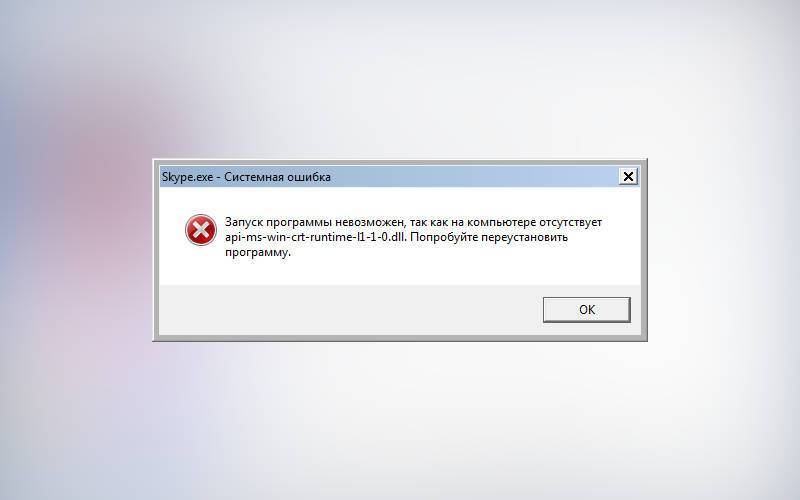
Точно так же вы можете установить программу на другой компьютер. Затем посмотрите основные файлы программы и, если там есть MSVCR110.dll, скопируйте ее на флешку и поместите на свой компьютер.
3 Запустить вирус/вредоносное ПО
Вирусы могут создавать проблемы, и они также могут быть причиной отсутствия MSVCR110.dll. Существует несколько способов исправить ошибку, если проблема в ней, включая простые обновления Windows (которые важны, поскольку эти обновления часто содержат сигнатуры вирусов, которые не обнаруживаются более старыми версиями Windows).
Хотя Windows имеет встроенный брандмауэр и программное обеспечение для защиты от вирусов, оно не самое лучшее и не всегда обнаруживает вирусы. Вот почему стоит использовать стороннее программное обеспечение для защиты от вирусов и вредоносных программ, такое как McAffee, Norton и Kaspersky.
Независимо от выбранного вами варианта самое важное, что вы должны сделать, это загрузить последние обновления с последними сигнатурами вирусов, чтобы обеспечить точность результатов сканирования.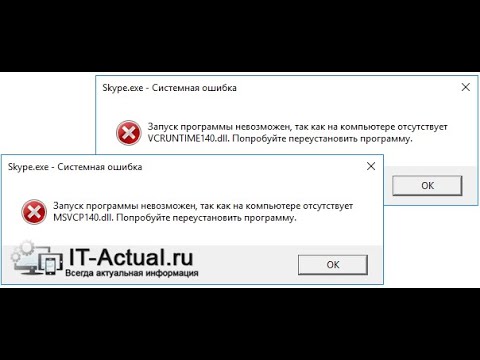 Имейте в виду, что эти инструменты не совсем точны, поскольку существует множество «угроз нулевого дня», которых еще нет в базах данных. Однако подавляющее большинство вирусов можно обнаружить. Все, что вам нужно сделать, это запустить полное сканирование, и если что-то вредоносное будет обнаружено, оно будет удалено.
Имейте в виду, что эти инструменты не совсем точны, поскольку существует множество «угроз нулевого дня», которых еще нет в базах данных. Однако подавляющее большинство вирусов можно обнаружить. Все, что вам нужно сделать, это запустить полное сканирование, и если что-то вредоносное будет обнаружено, оно будет удалено.
4 Восстановление удаленных/отсутствующих/потерянных файлов MSVCR110.dll с помощью программного обеспечения для восстановления файлов
На сегодняшний день лучший способ восстановить удаленные файлы MSVCR110.dll — использовать iMyFone AnyRecover. С помощью этой программы восстановления файлов вы можете восстановить исходную версию потерянных файлов, включая файлы DLL, и в этом решении нет ничего сложного.
2 061 704 загрузки
Особенности AnyRecover
Он поддерживает более 1000 типов файлов, включая изображения, PDF-документы, видео, архивы, офисные документы, электронные письма и т.
 д.
д.Он очень прост в использовании, вы можете восстановить безвозвратно удаленные файлы с помощью AnyRecover за 3 шага.
Исходные файлы MSVCR110.dll восстанавливаются безопасно и без риска перезаписи.
Восстановление потерянных данных при всех сценариях потери данных: опустошении корзины, случайном удалении, разделе RAW, вирусной атаке, системном сбое, форматировании устройства и т. д.
Восстановление DLL-файлов с любых устройств хранения (жесткие диски, USB-накопители, SD-карты, SSD, камеры и т. д.).
Поддерживает Windows 11/10/8/7/XP и MacOS.
Загрузить сейчас
Попробуйте выполнить простые действия, чтобы восстановить удаленные файлы MSVCR110.
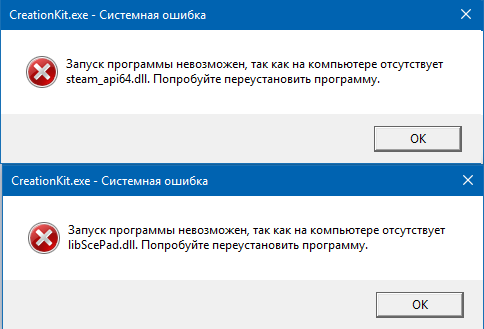 dll с помощью программного обеспечения для восстановления файлов:
dll с помощью программного обеспечения для восстановления файлов:
Шаг 1. Загрузите и установите AnyRecover, затем откройте его. Вы увидите множество мест, где вы можете отсканировать программу. Если вы точно не знаете, где он был раньше, просто выберите свой основной диск (обычно C: в Windows). Нажмите Пуск для начала.
Шаг 2. После выбора местоположения AnyRecover начнет процесс сканирования.
Шаг 3. Дождитесь завершения сканирования. Как только это будет сделано, вы, вероятно, увидите файлы самых разных типов и даже целые папки. Если вы видите там файл MSVCR110.dll, дважды щелкните имя файла. Должно открыться окно, в котором вы можете нажать кнопку Recover внизу. Нажмите на нее и дождитесь завершения восстановления.
Примечание
Возможно, вам придется перезагрузить компьютер после восстановления файла, чтобы зависимые программы снова заработали.
Бонус: другие решения для ошибки «Файл MSVCR110.dll не найден»
Вы по-прежнему получаете сообщение о том, что программа не может запуститься, потому что ошибка msvcr110.dll не найдена? Вот несколько альтернативных быстрых вариантов, которые можно попробовать.
Просто перезагрузите компьютер и снова откройте программу.
Проверьте папку «Корзина» (если файл там, просто щелкните его правой кнопкой мыши и нажмите Восстановить ).
Если вы недавно изменили реестр компьютера, восстановление системы может устранить ошибку.
Обновите драйверы вашего компьютера, чтобы убедиться, что установлена самая последняя прошивка.
Запустите Центр обновления Windows, чтобы проверить, доступны ли какие-либо обновления, и установите их, если они есть.
В командной строке введите команду sfc /scannow , чтобы проверить системные ошибки.
Заключение
Ошибка запуска программы невозможна из-за отсутствия MSVCR110.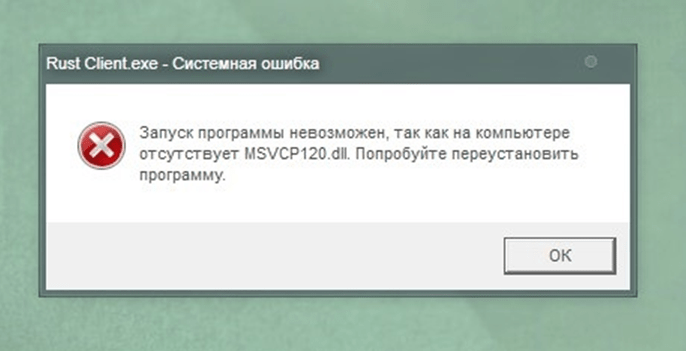 dll. Если это происходит после установки новой программы в первый раз, это может быть так же просто, как загрузка файла DLL, но большинству людей придется использовать другое решение. Лучше всего использовать AnyRecover, который вы можете использовать для восстановления исходного файла DLL в соответствующее место, тем самым исправляя ошибку и делая программы снова пригодными для использования. В довершение всего, вы можете исправить любые проблемы с файлами DLL, используя эти решения!
dll. Если это происходит после установки новой программы в первый раз, это может быть так же просто, как загрузка файла DLL, но большинству людей придется использовать другое решение. Лучше всего использовать AnyRecover, который вы можете использовать для восстановления исходного файла DLL в соответствующее место, тем самым исправляя ошибку и делая программы снова пригодными для использования. В довершение всего, вы можете исправить любые проблемы с файлами DLL, используя эти решения!
Загрузить сейчас
Исправить ошибку «Программа не может быть запущена, поскольку отсутствует api-ms-win-crt-runtime-l1-1-0.dll
В компьютерном мире есть целая куча новых проблем, которые возникли.Действительно, по ряду причин ваша программа может например не хотеть запускаться и это обязательно расстраивает.
Проблема в том, что причин, которые могут объяснить, что последняя не хочет запускаться, их может быть несколько и если вы не компьютерный ученый, вы можете быстро потеряться во всем этом. 0003
0003
На самом деле, очень часто вы будете иметь право на номер ошибки или короткое сообщение , в котором объясняется ошибка в происхождении сбоя, но опять же не так просто сразу все понять.
Это тем более верно, когда мы знаем, что эти ошибки обычно объясняются на английском языке и что не все освоили этот язык. Возможно, это ваш случай, и вы попали на эту статью.
Ну, во-первых, добро пожаловать и садитесь поудобнее, потому что вместе мы научимся решить известную ошибку « Программа не может запуститься, потому что api-ms-win-crt-runtime-l1-1-0.dll отсутствует «.
Попытка восстановить приложение
Как мы увидим в оставшейся части этой статьи, часто причиной этой проблемы является другая программа, но бывает и так, что просто ваше приложение установлено неправильно .
В этом случае вы сможете начать с попытки восстановить это приложение . Для этого выполните следующие действия:
- Перейти к Старт > Параметры > Приложения
- Нажмите Приложения и функции .

- Выберите приложение, которое вы хотите исправить, и нажмите Изменить , если эта опция доступна.
В этом случае выполняется сканирование файлов, после чего отсутствующие или поврежденные полностью заменяются. Если этот вариант невозможен, вы также можете удалить приложение и установить его снова, что эффективно сделает то же самое. Просто установка займет больше времени.
Программа не может запуститься, потому что отсутствует api-ms-win-crt-runtime-l1-1-0.dll
Как мы уже говорили вам чуть выше, часто, когда у нас возникает эта ошибка, это не проблема с приложением, которое мы только что установили. Действительно, для начала работы ему нужно другое программное обеспечение под названием Microsoft Visual C++ Redistributable .
Однако вполне возможно, что это программное обеспечение не установлено на вашем компьютере, даже если это редкость! Чтобы убедиться, перейдите к списку ваших программ и найдите полное название программного обеспечения.
Обычно вы должны видеть это программное обеспечение либо в версии 2015 , либо в версии 2017 . Если ни одна из этих двух версий не появляется, значит, вы знаете, откуда возникла проблема, и все, что вам нужно сделать, это установить ее. Как только это будет сделано, у вас не должно быть знаменитой ошибки, о которой мы говорили выше.
Установить Microsoft Visual C++ Redistributable 2017
Как мы только что сказали, Microsoft Visual C++ Redistributable существует в двух версиях: 2015 и 2017. Однако, если у вас есть самая старая версия, это может быть то, что застревает с приложением.
В этом случае вам просто нужно удалить эту версию 2015 года, которая устарела. Вместо этого загрузите версию 2017 года и установите ее на свой компьютер. Как только это будет сделано, у вас больше никогда не будет проблем с вашим программным обеспечением, и поэтому оно больше не должно отображать ошибку при каждом запуске.
Наконец, не забудьте также проверить, является ли ваша Windows 32- или 64-разрядной.
 dll. Файлы, уже содержащиеся в системе, будут параллельно обновлены до актуальных версий.
dll. Файлы, уже содержащиеся в системе, будут параллельно обновлены до актуальных версий.
 dll с помощью программного обеспечения для восстановления файлов
dll с помощью программного обеспечения для восстановления файлов  д.
д.